Не могу да преузмем апликацију Нетфлик на Виндовс 10: Како поправити?
Уређаји за стримовање / / August 05, 2021
Нетфлик је сада домаћинство. Готово сви уређаји са екраном и интернет везом сада вам омогућавају да стримујете Нетфлик. Од мобилних телефона, таблета, лаптопа, рачунара и телевизора, сви ови уређаји тренутно подржавају Нетфлик. Већина телевизора и мобилних телефона данас долази са унапред инсталираном апликацијом Нетфлик Апп. Готово сви, од детета до старије особе, имају нешто за себе на Нетфлик-у. Али то не значи да је апликација потпуно без грешака.
Читав сценариј пандемије приморао је све да остану у затвореном, а једини облик забаве у којем можемо уживати су услуге стримовања попут Нетфлика. Али многи корисници оперативног система Виндовс 10 у новије време известили су да имају проблема са инсталацијом апликације Нетфлик на својој ПЦ. Имати апликацију је много боље од стримовања свега у веб прегледачу, јер садржај можете чак и да преузмете и сачувате ван мреже за гледање касније. Дакле, ако сте један од оних претплатника Нетфлика који покушавају да инсталирају апликацију Нетфлик на свој Виндовс 10 рачунар, а то не можете да учините, онда је ово чланак за вас. У овом чланку ћемо вас водити кроз различите исправке помоћу којих можете покушати да решите проблем.

Преглед садржаја
-
1 Како преузети апликацију Нетфлик на Виндовс 10?
- 1.1 Ресетујте апликацију:
- 1.2 Покрените алатку за решавање проблема:
- 1.3 Деинсталирајте Нетфлик и ресетујте кеш меморију Мицрософт продавнице:
- 1.4 Коришћење услужног програма независних произвођача за уклањање Нетфлика и његово поновно инсталирање:
- 1.5 Искључивање антивируса:
- 1.6 Ресетујте рачунар:
- 1.7 СФЦ и ДИСМ:
- 1.8 Ресетујте услуге Виндовс Упдате, а затим ажурирајте Виндовс 10:
- 1.9 Закључак:
Како преузети апликацију Нетфлик на Виндовс 10?
Сада постоји неколико исправки које можете испробати. Апликација можда не ради из одређеног разлога, али не знате који је. Дакле, потребно је да тражите поправак за сваки од познатих проблема, а несумњиво ће један од ових доле наведених поправака учинити трик уместо вас.
Ресетујте апликацију:
Понекад нема проблема са инсталацијом. Корисник преузима Нетфлик са званичне странице и чак га правилно инсталира. Али када покуша да отвори апликацију, ништа се не приказује на екрану. Изгледа да апликација уопште не постоји у систему. У таквом сценарију, једноставно ресетовање апликације може решити проблем.
- Притисните и држите тастер Виндовс + И да бисте отворили поставке.
- Сада кликните на Аппс.
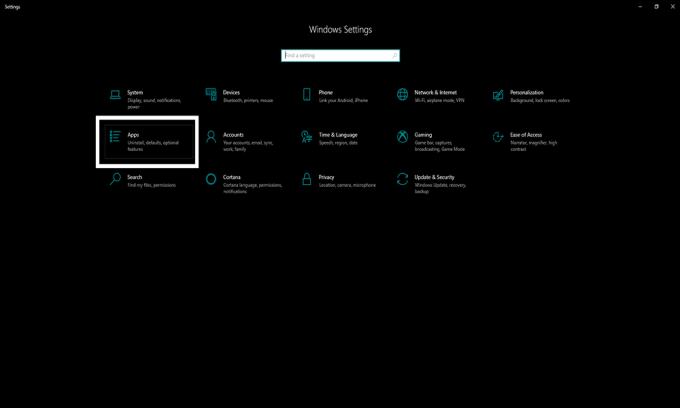
- Овде ћете видети листу свих апликација на вашем систему. На листи потражите Нетфлик, а затим кликните на њега.
- Проширите апликацију и одаберите Напредне опције.
- Затим кликните дугме Ресетуј у следећем прозору.

Покрените алатку за решавање проблема:
У већини случајева греши апликација. Нетфлик савршено функционише на вашем прегледачу, али из неког разлога апликација не може да учита исти екран. Дакле, проблем је можда у вашој апликацији. У овом случају бисте могли да користите Виндовс-ову подразумевану функцију за решавање проблема са апликацијом.
- Притисните и држите тастер Виндовс + И да бисте отворили поставке.
- Кликните на Ажурирање и сигурност.
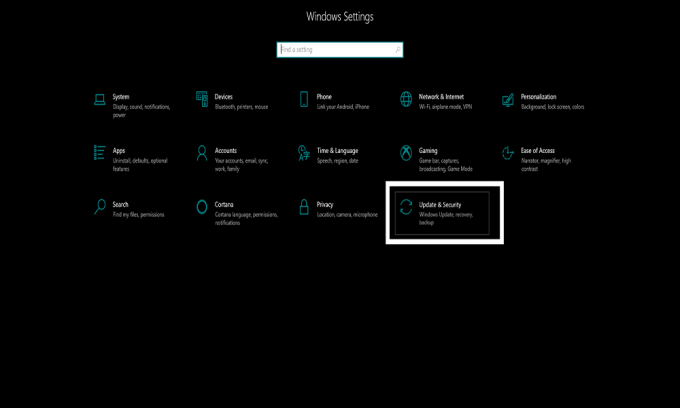
- Кликните картицу Решавање проблема на левој страни прозора.
- Кликните на Виндовс Сторе Аппс да бисте је проширили.
- Кликните на дугме Покрени алатку за решавање проблема унутар њега и пустите алатку за решавање проблема да обави посао.

Ако алатка за решавање проблема није успела да пронађе ништа, покушајте са следећим решењем.
Деинсталирајте Нетфлик и ресетујте кеш меморију Мицрософт продавнице:
Понекад трик буде само поновна инсталација било које апликације, јер понекад проблем лежи у инсталацији. Али пре него што наставите са овом стандардном процедуром, не заборавите да привремено искључите антивирус и чак очистите кеш меморију Мицрософт Виндовс продавнице. Погледаћемо како овде можете очистити предмеморију продавнице.
- Притисните и држите тастер Виндовс + И да бисте отворили подешавања.
- Затим кликните на картицу Апликације.
- Сада ћете видети прозор са листом свих апликација инсталираних на вашем рачунару.
- Пронађите Нетфлик на листи, кликните на њу, а затим одаберите Деинсталирај.
- Сада притисните и држите тастере Виндовс + Р и отвориће се Рун на вашем систему.
- Сада у дијалог Рун унесите „всресет.еке“ и притисните тастер Ентер.
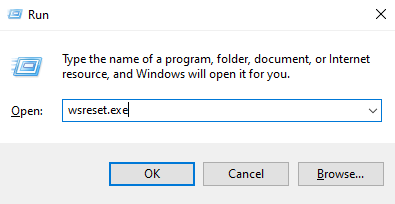
- Сада поново покрените свој рачунар.
- Отворите Мицрософт продавницу, а затим потражите Нетфлик.
- Инсталирајте га из Мицрософт продавнице.
Сада проверите да ли се апликација Нетфлик преузима и ради добро. Ако не, онда покушајте са следећом методом.
Коришћење услужног програма независних произвођача за уклањање Нетфлика и његово поновно инсталирање:
Са претходном методом, понекад се корисници суочавају са проблемом када не могу да деинсталирају апликацију. Без обзира колико покушавали да то учине помоћу подешавања, систем једноставно неће дозволити кориснику да уклони апликацију. У таквом сценарију можете потражити помоћ помоћног програма независног произвођача који ће обавити посао уместо вас.
- Преузмите услужни програм са овде.
- Биће то зип датотека. Издвојите ту зип датотеку и видећете две датотеке, једну за 64-битну верзију Виндовс 10 и другу за 32-битну верзију. У зависности од ваше верзије, отворите било коју од њих. Ако нисте сигурни који систем тренутно користите, само кликните десним тастером миша на Мој рачунар и кликните Својства. Видећете да ли је 32-битни или 64-битни Виндовс 10.
- Кликните на дугме које гласи „Преузми апликације за продавнице“. Приказаће све апликације на вашем систему.
- Затим са списка одаберите Нетфлик, а затим кликните на дугме „Уклони одабране апликације“. Ово ће уклонити Нетфлик са Виндовс 10 рачунара.
- Сада поново покрените свој рачунар.
- Отворите Мицрософт продавницу, а затим потражите Нетфлик.
- Инсталирајте га из Мицрософт продавнице.
Проверите да ли вам је поновна инсталација успела или не. Претпоставимо да тада није само испробало следеће решење.
Искључивање антивируса:
Понекад Антивирус и заштитни зидови могу бити узрок непримереног рада апликације. Неки антивирусни програми могу открити Нетфлик који покушава да се повеже са својим сервером као претњу и зауставити га у потпуности. Шансе да се то догоди су прилично мале, иако како већина нових Антивируса нема овај проблем. Међутим, ако сте старија верзија Антивируса, можете покушати да искључите заштиту у реалном времену на Антивирусу и проверите да ли то решава ваш проблем са апликацијом Нетфлик.
Ресетујте рачунар:
Ако је неко време апликација Нетфлик радила у реду, али сада одједном више не ради, онда можете да покушате да вратите систем. Ово ће поново инсталирати Виндовс, али ће такође сачувати ваше датотеке и фасцикле онаквима какви јесу.
- Притисните и држите тастер Виндовс + И да бисте отворили подешавања.
- Затим кликните на Упдате & Сецурити.
- Кликните картицу Опоравак на левој страни прозора.
- У одељку Ресетовање овог рачунара видећете дугме „Започните“. Кликни на то.

- Наставите са упутствима која се приказују на екрану и поново инсталирајте Виндовс.
Ако вам чак ни ресетовање система није успело или апликација никада није радила на вашем рачунару, чак и раније, пробајте следеће решење.
СФЦ и ДИСМ:
Ако вам ниједна од горе поменутих метода није успела, онда је проблем у вашем систему. У том сценарију можете покушати да покренете програм за проверу системских датотека и сервисирање и управљање сликама за примену. Обоје се могу покренути помоћу командне линије која се налази на било ком Виндовс систему.
- Потражите цмд на Виндовс траци за претрагу.
- Затим кликните десним тастером миша на резултате претраге који приказују Цомманд Промпт, а затим кликните на опцију „Покрени као администратор“.
- Унесите наредбу „сфц / сцаннов“ у прозор наредбеног ретка без наводника и притисните тастер Ентер.
- Након тога унесите ову наредбу „ДИСМ / онлине / Цлеануп-Имаге / СцанХеалтх“ без наводника за ДИСМ. Притисните ентер.
- Коначно унесите „ДИСМ / Онлине / Цлеануп-Имаге / РестореХеалтх“ без наводника и притисните Ентер.
- Сачекајте док се процес не заврши, а затим поново покрените рачунар.
Проверите да ли се Нетфлик сада преузима и ради ли добро или не. Ако вам чак ни ово не успе, испробајте последње решење које је поменуто у наставку.
Ресетујте услуге Виндовс Упдате, а затим ажурирајте Виндовс 10:
Проблеме са Мицрософт продавницом понекад може бити претешко решити. То може бити проблем са корупцијом система, проблем са фасциклом дистрибуције или су можда Мицрософтове услуге блокиране или не раде. Фасцикла за дистрибуцију је место где се инсталационе датотеке привремено чувају пре него што их инсталирате директно из Мицрософт Сторе-а. Па, у овом случају ћете морати да извршите ресетовање Виндовс Упдате-а. Многи корисници су пријавили да су ресетовање на Виндовс Упдате, праћено ажурирањем верзије Виндовс 10, решило проблеме са многим апликацијама на Виндовс 10. Није само апликација Нетфлик већ ово можете покушати са било којом другом апликацијом која вам ствара проблеме.
- Преузмите датотеку скрипте са овде.
- Само извуците .зип датотеку и покрените „РесетВУЕнг.цмд“ као администратор.
- Сада након тога, само притисните и држите тастер Виндовс + И да бисте отворили Сеттингс.
- Кликните на опцију Ажурирање и безбедност, а затим на Провери да ли постоје исправке.
- Ажурирајте свој Виндовс 10 ако видите да се појављује неко ново ажурирање.
- Апликација би требала исправно радити након ажурирања.
Ако из неког разлога не можете да пронађете било какве исправке оперативног система Виндовс 10, можете покушати да инсталирате помоћник за ажурирање оперативног система Виндовс 10. Неки корисници су пријавили да нису успели да открију ниједну нову исправку за Виндовс 10 помоћу поставки на Виндовс 10. Али помоћник за ажурирање оперативног система Виндовс 10 је обавио посао уместо њих. Преузмите и инсталирајте помоћника за ажурирање оперативног система Виндовс 10 са овог линк а затим покушајте да ажурирате Виндовс.
Закључак:
Дакле, постоји неколико исправки које можете испробати када се апликација Нетфлик не преузима на вашем Виндовс 10 систему. Као што видите, разлог због којег се апликација не преузима може бити много. Будући да не знате у чему је проблем са вашим одређеним системом, било би боље да испробате једно за другим из горе поменутог водича и видите које вам одговара. Сада, ако имате било каквих питања са овим водичем, онда коментаришите доле. Такође, обавезно погледајте наше остале чланке о иПхоне савети и трикови,Андроид савети и трикови, Савети и трикови за рачунаре, и још много тога за корисније информације.

![Како инсталирати Стоцк РОМ на Вонино Зун КС [Фласх датотека фирмвера / отбрисати]](/f/d5c74ade796dfafe175071698cf031e4.jpg?width=288&height=384)
![Како инсталирати Стоцк РОМ на Мифон Мипад 7 [Фирмваре Фласх Филе / Унбрицк]](/f/cf76309610a6a302f252a447ed445f58.jpg?width=288&height=384)
![Како инсталирати Стоцк РОМ на Дигма Оптима Приме 3Г [датотека фирмвера]](/f/1ce7f59f4501eb34bb68be0f00a1c8e2.jpg?width=288&height=384)